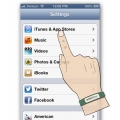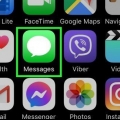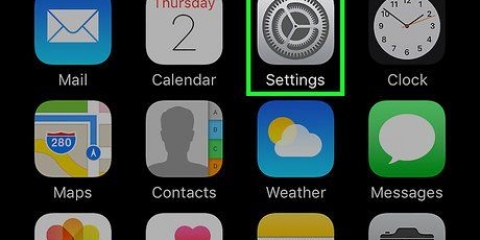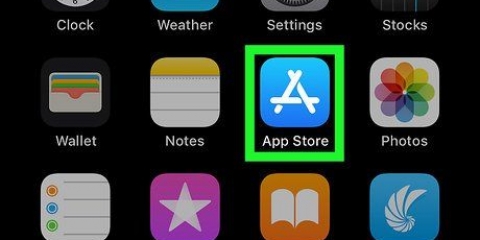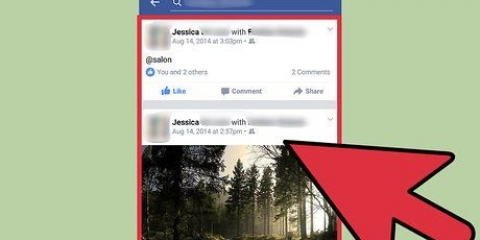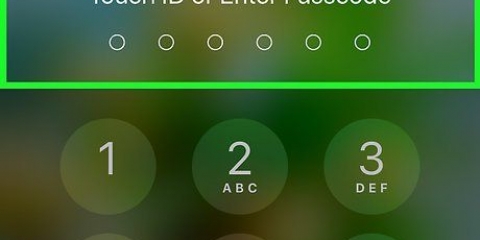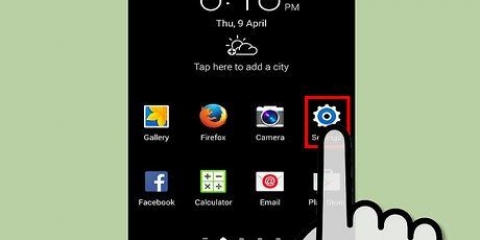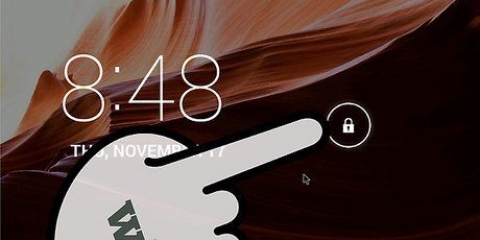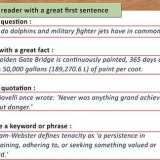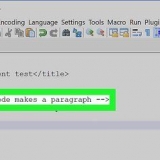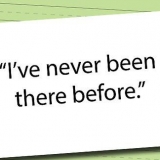Si elimina una aplicación presionando el botón X, puede descargarla nuevamente presionando "Descargar desde la Nube" para empujar. El botón para hacer esto se puede encontrar en el lugar del botón de compra en la App Store. No puedes eliminar aplicaciones que no se mueven cuando mantienes el dedo presionado sobre uno de los iconos durante unos segundos. Si quieres hacer esto de todos modos, tendrás que hacer jailbreak a tu iPhone. Si elimina una aplicación, todos los datos almacenados en la aplicación también se eliminarán.
Eliminar una aplicación de iphone
Quiere eliminar una aplicación de su iPhone, pero no sabe cómo? Entonces este artículo es perfecto para ti! Después de leer nuestra explicación, puede eliminar aplicaciones en un instante.
Pasos
Método 1 de 2: Método estándar

1. Encuentra la aplicación que deseas eliminar en. No tienes que abrirlo; siempre que sepa dónde se encuentra el icono de la aplicación.

2. Presione el icono con el pulgar y manténgalo en su lugar durante unos segundos. Todas las aplicaciones en su iPhone ahora deberían comenzar a moverse y habrá un pequeño "X" junto a las aplicaciones que puedes desinstalar.
Si no ve una X, desplácese un poco hacia abajo para probar nuestro método alternativo.

3. Haga clic en la `X` para desinstalar la aplicación. Aparecerá una ventana emergente que le preguntará si está seguro de que desea eliminar la aplicación.
Escoger "retirar" si está seguro de que desea eliminar la aplicación y todos los datos de la aplicación.

4. Presiona el botón de inicio. Cuando haya terminado de desinstalar aplicaciones, es mejor presionar el botón de inicio de su teléfono. Los íconos de las aplicaciones ahora dejarán de moverse y podrá usar las aplicaciones nuevamente.

5. Elimina la aplicación de tu iTunes. Si no hace esto, es posible que la aplicación se vuelva a colocar en su teléfono cuando conecte el dispositivo a su computadora. También puede configurar iTunes para que no reinstale aplicaciones en su teléfono si las desinstala manualmente.
No puede eliminar aplicaciones que están instaladas por defecto en el iPhone, pero puede moverlas. Para ello, vuelve a mantener el dedo sobre la aplicación hasta que empiece a moverse. Ahora puedes arrastrar el ícono en todas las direcciones.
Método 2 de 2: método alternativo

1. Abre la configuración de tu iPhone. imprenta "General".

2. imprenta "Límites" e ingrese su código pin si es necesario.
Si ha olvidado su código PIN, lamentablemente no podrá ajustar su configuración.

3. Desplácese hasta Contenido permitido y luego hasta Desinstalar aplicaciones. Ahora active esta función en lugar de desactivarla.

4. Regrese a la pantalla principal y aplique el método predeterminado. Ahora podrá simplemente eliminar aplicaciones. Para ello, mantenga el dedo sobre el icono de una aplicación durante unos segundos hasta que empiece a moverse. Luego presione X y elimine la aplicación.
Consejos
Artículos sobre el tema. "Eliminar una aplicación de iphone"
Оцените, пожалуйста статью
Similar
Popular